| |
<<
Torna all'INDICE
Per il momento parleremo solo dell'aggiornamento
di bios award: appena avro' tempo, nserirò anche le note
per il bios AMI, ma la procedura è praticamente la
stessa, cambia solo il tipo di flasher e qualche
schermata. In ogni caso vi ricordo che:
UN ERRATO
AGGIORNAMENTO BIOS O UN BLOCCO DURANTE IL
PROCESSO DI AGGIORNAMENTO PUO' RECARE GRAVI DANNI
ALLA MAINBOARD, TALI DA
RICHIEDERNE LA SOSTITUZIONE. L'AUTORE DEL
PRESENTE ARTICOLO NON E' DA RITENERSI
RESPONSABILE IN ALCUN MODO PER DANNI DIRETTAMENTE
O INDIRETTAMENTE DERIVANTI DALL'USO DELLE
INFORMAZIONI FORNITE E DA EVENTUALI
ERRORI IN ESSE PRESENTI..
>>>
CHIUNQUE USI LA SEGUENTE PROCEDURA E QUALUNQUE
INFORMAZIONE PRESENTE SU QUESTO SITO WEB , LO FA
SOTTO LA SUA PERSONALE RESPONSABILITA'
<<<
|
[ Fase 1 ]
Preparazione
del Floppy di Boot/Update e del Floppy di
Boot/Recovery
|
| |
|
|
|
| 1.] |
Si preparino DUE floppy di boot ,
cioè due dischi d'avvio su cui siano installati
i file di sistema. Se utilizzate Windows 95/98
basta creare due dischi di ripristino, se
utilizzate il Dos, usate il comando "format
a: /s". Terminata l'operazione,
incollate su un floppy un'etichetta con su
scritto"Floppy di Boot/Update"
e sull'altro un'etichetta con su scritto "Floppy
di Boot/Recovery".
|
| |
|
|
|
| |
|
Preparazione
del Floppy di Boot/Update
|
|
| |
|
|
|
| 2.] |
Sul Floppy
di Boot/Update si copi il flasher (awdflash
) , il nuovo file bios ,
ed il file keyb.com ( si trova
in c:\windows\command\)
|
| 3.] |
Si
cancellino dal floppy i files config.sys
ed autoexec.bat |
| 4.] |
Se si è in possesso di una tastiera
italiana, si crei con un editor testuale
(notepad per Windows 95/98
oppure edit per il dos) un nuovo
file autoexec.bat , e si scriva al suo interno
keyb it
poi si salvi sul floppy tale file
autoexec.bat.
|
| |
|
|
|
| |
|
Preparazione
del Floppy di Boot/Recovery
|
|
| |
|
|
|
| 5.] |
Sul Floppy
di Boot/Recovery si copi per il
momento soltanto il flasher (awdflash). |
| 6.] |
Si
cancellino su di esso i file config.sys
ed autoexec.bat |
| 7.] |
Si crei con un editor testuale (notepad
per Windows 95/98 oppure edit
per il dos) un nuovo file autoexec.bat , e si
scriva al suo interno una delle seguenti righe di
comando, da scegliere in base alla versione del
flasher che si vuol utilizzare (alla stringa <nome
del flasher> occorre sostituire il nome
esatto del flasher usato):
<nome del flasher>
oldbios.bin /Py /Sn
|
per awdflash ver. < 5.31
|
<nome del flasher>
oldbios.bin /Py /Sn /cc
/cd /cp
|
per awdflash ver. 5.31 -
7.97
|
<nome del flasher>
oldbios.bin /Py /Sn /cc
/cd /cp /LD /SB /R
|
per awdflash ver. 7.97a
|
|
| 8.] |
Si salvi
sul floppy tale file autoexec.bat. |
| |
|
|
|
[ Fase 2 ]
Disabilitazione
delle opzioni del Setup Bios che possono
intralciare il processo di aggiornamento
|
| |
|
|
|
| 9.] |
Inserite
il floppy di Boot/Update nel drive e riavviate il
pc. |
| 10] |
Durante il riavvio del pc, dopo la
procedura di "post" (conteggio della
memoria, rilevazione periferiche plug&play..etc
..), premete il tasto "canc"
(oppure "del" per
tastiere non italiane), in modo da entrare nel
menù di setup delle opzioni bios.
Vi apparirà una schermata simile alla
seguente (menù "Cmos Setup Utility"):
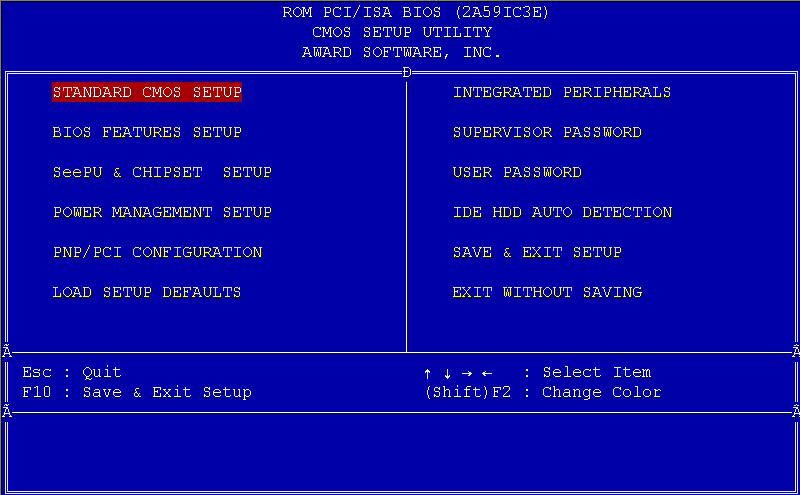
|
| 11] |
Selezionate l'opzione "Bios
Features Setup" , vi apparirà una
schermata simile alla seguente (menù
"Bios Features Setup")..
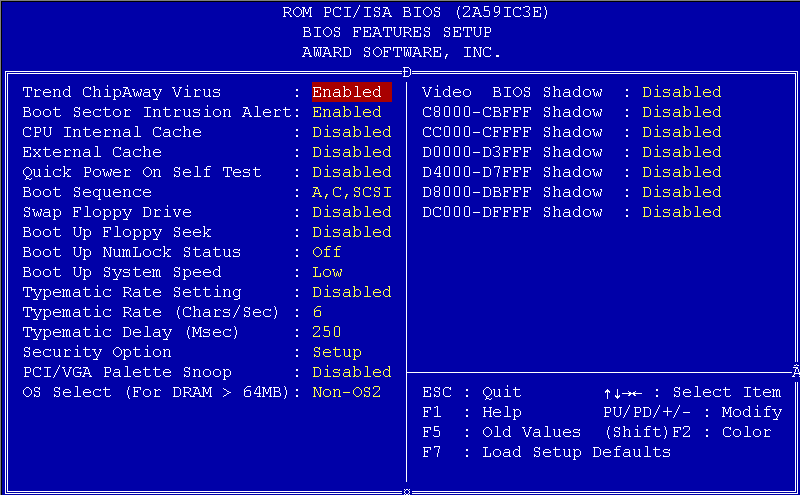
- DISABILITATE ogni
opzione di controllo antivirus ( "Trend
ChipAway Virus", "Boot Sector Intrusion
Alert", etc..)
- DISABILITATE la chache
esterna ("External Cache": disabled )
- DISABILITATE lo shadow
video ("Video BIOS Shadow: disabled )
- CONTROLLATE che l'opzione
"Boot Sequence" sia settata su "A,C,...etc";
in tal modo sarete sicuri che il pc sarà
in grado di effettuare il boot da floppy. Uscite
dal questo menù, premendo "ESC", e
tornate nel menù principale "Cmos
Setup Utility"
|
| 12] |
Dal menù principale "Cmos
Setup Utility" selezionate "Chipset
Setup", ..entrerete nel menù
"Chipset Setup" e vi
apparirà una schermata simile alla
seguente...
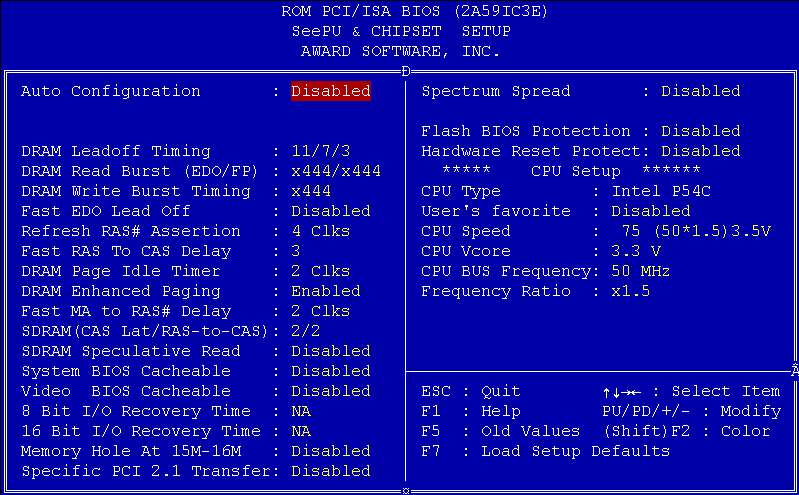
- DISABILITATE la cache
del bios di sistema (System BIOS Cacheable :
disabled)
- DISABILITATE la cache
del bios video (Video BIOS Cacheable : disabled)
- Se , come nel caso su indicato,
il bios è dotato di protezione software da
scrittura, disabilitate tale protezione ("Flash
Bios Protection" : disabled ).
Uscite dal questo menù, premendo "ESC",
e tornate nel menù principale "Cmos
Setup Utility"
|
| 13] |
Dal menù principale "Cmos
Setup Utility" selezionate "Power
Management Setup", ..entrerete nel
menù "Power Management Setup"
e vi apparirà una schermata simile alla
seguente...
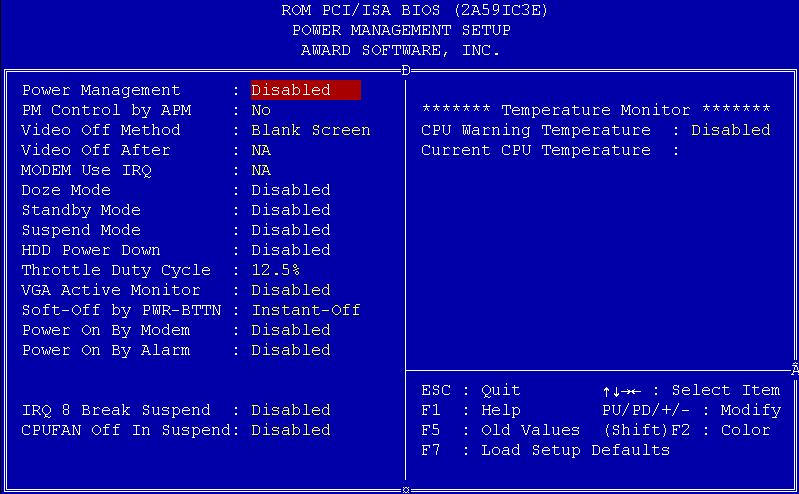
- DISABILITATE qualunque
opzione riguardante il risparmio energetico
("Power Management" : disabled , etc..)
Uscite dal questo menù, premendo
"ESC", e tornate nel menù principale
"Cmos Setup Utility"
|
| 14] |
Dal menù principale "Cmos
Setup Utility" selezionate "Integrated
Peripherals" ..entrerete nel menù
"Integrated Peripherals"
e vi apparirà una schermata simile alla
seguente...
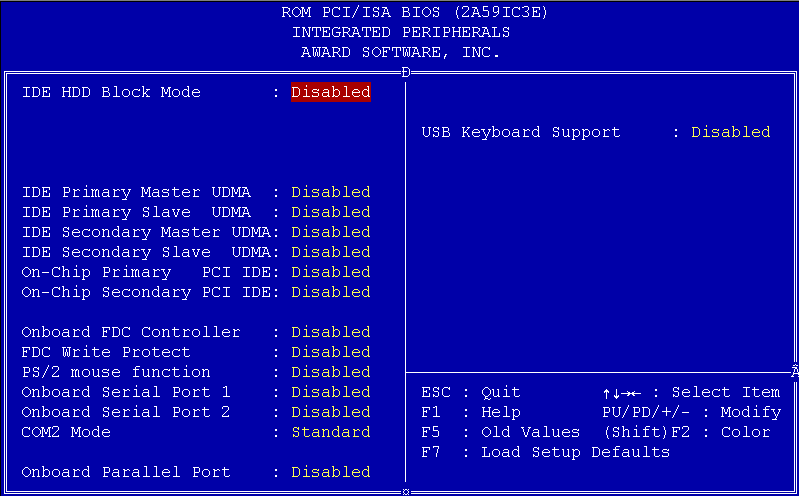
- DISABILITATE qualunque
opzione riguardante il supporto USB ("USB
Keyboard support": disabled , etc..). Uscite
dal questo menù, premendo "ESC", e
tornate nel menù principale "Cmos
Setup Utility"
|
| 15] |
Dal menù
principale "Cmos Setup Utility"
selezionate "SAVE & EXIT Setup".
Al messaggio di conferma , verificate che il Inserite
il floppy di Boot/Update sia inserito
nel drive, e premere Y (yes) e poi <Invio>.
In tal modo salverete tutte le modifiche
apportate al vostro setup bios e riavvierete il
pc dal floppy di Boot/Update creato
in precedenza. |
[ Fase 3 ]
Avvio
del pc dal floppy di Boot/Update per la verifica
di corretto funzionamento
|
| 16] |
Dopo la fase di post, se il vostro
floppy è stato creato correttamente, il pc
dovrebbe iniziare a leggere da dischetto e
dovrebbe caricare il Sistema Operativo Minimo (cioè
i soli file di sistema) da quest'ultimo.
|
| 17] |
Al termine dell'operazione , vi
dovrebbe apparire una schermata dos simile alla
seguente...

In simbolo '>'
si definisce prompt dei comandi dos. Digitate il
comando 'DIR' (elenca i file
contenuti sul disco), e verificate che sul
dischetto siano presenti il file contenente il
nuovo bios , il flasher, ed eventualmente
autoexec.bat ed il keyb.com. Verificate , inoltre
, che la tastiera, se italiana, sia stata
realmente configurata come tale. Per far ciò
premete il tasto " : "
(due punti), e se esso appare sul video , allora
la vostra tastiera è stata configurata
correttamente, altrimenti digitate manualmente il
comando ' KEYB IT ' in caso di tastiera italiana;
se , tuttavia, avete seguito le precedenti
istruzioni correttamente, questo inconveniente
NON dovrebbe presentarsi ed in tal caso vi
consiglio di rivedere tutta la procedura, per
capire dove avete sbagliato. La precedente
cancellazione del file config.sys impedisce al
sistema di caricare il gestore di memoria estesa
Himem.sys (ed eventualmente anche Emm386.sys ,
emulatore di memoria espansa) : esso è il
responsabile del blocco di qualunque tentativo di
aggiornamento della eeprom sotto windows o dos.
|
| |
[ Fase 4 ]
Verifica Checksum del nuovo
file BIOS
|
| |
<in preparazione>
|
| |
[ Fase 5 ]
Backup del Vecchio file bios
sul floppy di Boot/Update e sul floppy di Boot/Recovery
|
| 18] |
Effettuate il backup del vecchio
file bios sia sul floppy di Boot/Update
che sul floppy di Boot/Recovery
, salvandolo con il nome oldbios.bin
Per far ciò , digitate
<nome del flasher> /Pn
/Sy
ad esempio awdflash /Pn
/Sy
Vi apparirà una schermata simile
alla seguente .....
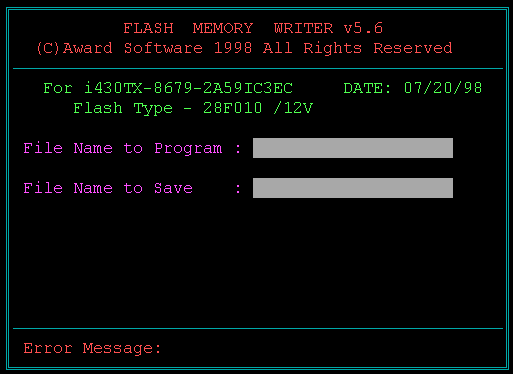
ATTENZIONE: >> NON
INSERITE ALCUN DATO NEL CAMPO "File
Name to Program" <<
Nel campo "File Name to Save"
digitate esattamente oldbios.bin
ed al messaggio di conferma premere Y (yes). NON
inserite un nome qualsiasi , ma esattamente oldbios.bin
(il vecchio bios sarà salvato sul floppy
di Boot/Update con il nome
oldbios.bin )
Estraete il floppy di
Boot/Update dal drive , inserite il floppy
di Boot/Recovery e ripetete l'operazione
digitando
<nome del flasher>
/Pn /Sy
ad esempio awdflash /Pn
/Sy
Ancora una volta vi apparirà la
precedente schermata e nel campo "File Name
to Save" digitate esattamente oldbios.bin
ed al messaggio di conferma premere Y (yes). NON
inserite un nome qualsiasi , ma esattamente oldbios.bin
(il vecchio bios sarà salvato anche sul
floppy di Boot/Recovery con il
nome oldbios.bin )
|
| |
[ Fase 6]
Disabilitazione delle
opzioni HARDWARE che possono intralciare il
processo di aggiornamento
|
| 19] |
La fase di preparazione software è
terminata. A questo punto occorre solo verificare
che non ci siano impedimenti hardware al
processo di flash della eeprom di sistema;
per far ciò, consultate il manuale della vostra
mainboard, e cercate eventuali jumper che
proteggano il chip da scrittura. Se
presenti, modificatene la posizione in modo da
abilitare la scrittura (seguite le indicazioni
del vostro manuale). Spesso sul manuale si fa
riferimento ad un jumper che permette di alterare
la tensione di alimentazione della eeprom ( 3V, 3.3V,
5V, o 12V a seconda del tipo). Tale jumper non è
esplicitamente destinato a proteggere il chip, ma
esso, se settato su un valore errato , ne
impedisce in ogni caso qualunque tentativo di
riscrittura. Verificate che la tensione di
alimentazione della eeprom che ospita il vostro
bios di sistema sia settata correttamente : per
informazioni sui valori corretti di tensione,
consultate l' "Elenco
di Flash Eeprom". Se , invece,
cercate informazioni tecniche dettagliate, allora
consultate IC-BOOK_PDF.
|
| |
[ Fase 7 ]
Aggiornamento bios: il passo
finale...
|
| 20] |
Se avete
seguito scrupolosamente la precedente procedura,
siete pronti ad effettuare l'aggiornamento bios
vero e proprio. Vi consiglio di riconttrollare
tutto, poiché un errato aggiornamento bios può
DANNEGGIARE irreparabilmente la vostra mainboard. Arrestate il sistema. Inserite il Floppy
di Boot/Update nel drive, e riavviate il
pc: esso DEVE effettuare il boot da tale floppy.
Attendete il termine dell'avvio
da floppy e poi, al prompt dei comandi digitate
una delle seguenti righe di comando, da scegliere
in base alla versione del flasher che si vuol
utilizzare (alla stringa <nome del flasher>
occorre sostituire il nome esatto del flasher
usato):
<nome del flasher>
/Py /Sn
|
per awdflash ver. < 5.31
|
<nome del flasher>
/Py /Sn /cc /cd
/cp
|
per awdflash ver. 5.31 -
7.97
|
<nome del flasher>
/Py /Sn /cc /cd
/cp /LD /SB
|
per awdflash ver. 7.97a
|
Vi apparirà una schermata
simile alla seguente...
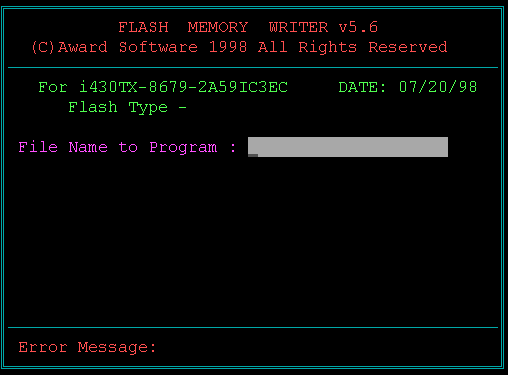
ATTENZIONE:
Se nel campo "Flash Type:"
vi appare il messaggio "Unknown
Flash Type ", interrompete
l'aggiornamento e consultate il
paragrafo relativo agli errori di AwdFLash: è
possibile che sia stata rilevata qualche
incompatibilità che potrebbe compromettere l'intero
processo di aggiornamento della eeprom. !!!
Nel campo "File Name
to Program" digitate il nome completo
del vostro nuovo file bios (...dovete inserire
anche l'estensione, cioè gli ultimi tre
caratteri del nome dopo il '.' (punto) preceduti
dal '.' stesso ( ad esempio miobios.bin
e non solo miobios ). Premete INVIO ed
al messaggio di conferma, premere Y (yes) e INVIO.
Apparirà a quel punto un
indicatore di avanzamento che segnala l'evolversi
dell'operazione,...trascorreranno 10 o 15
interminabili secondi ...Se , in questa fase,
viene a mancare l'alimentazione elettrica , o
interviene qualunque fattore esterno che disturbi
o blocchi il processo,....beh....MOLTO
PROBABILMENTE POTETE DIRE ADDIO ALLA VOSTRA
MAINBOARD: ESSA NON RIPARTIRA' PIU' !!!
Se l'operazione giunge al termine
, vi apparira' un messaggio in cui vi si dice di
riavviare il pc: a quel punto SPEGNETE IL SISTEMA,
ESTRAETE IL FLOPPY DAL DRIVE, ATTENDETE ALMENO 10
SECONDI , RIACCENDETE, ED......INCROCIATE LE DITA
!!
Se il sistema non si riavvia, ma
vi appare solo uno schermo nero....BEH..
, VI COMUNICO CHE POTRESTE AVER APPENA 'BRUCIATO'
LA VOSTRA MAINBOARD. A questo punto,
spegnete il pc, e cercate sul manuale della
mainboard il jumper per azzerare i contenuti
della ram CMOS: usatelo per azzerare la cmos (in
tal modo tutte le impostazioni del setup bios
verranno resettate). Riaccendete il pc,...e se
esso non parte ma continua ad apparirvi uno
schermo completamente nero, spegnetelo e
riaccendetelo per un certo numero di volte (attendendo
almeno 10 secondi prima della riaccensione). Se
neanche in tal modo la situazione si sblocca....PURTROPPO
AVETE APPENA 'BRUCIATO' LA VOSTRA MAINBOARD. Alcune
mainboard sono dotate di un bios di riserva:
consultate il vostro manuale utente. In
alternativa, consultate il supporto tecnico del
rivenditore della vostra mainboard, o, come
rimedio estremo, consultate le Procedure
di Bios Recovery : è per tale scopo che è
stato creato il Floppy di Boot/Recovery: il
vecchio bios va SEMPRE SALVATO !!
Se invece il sistema si riavvia
correttamente, entrate nelle opzioni del setup
bios, e riportate le impostazioni ai valori da
voi preferiti. Ricordate, inoltre, che Windows 95
ha un bug che gli impedisce di "dimenticare"
le vecchie impostazioni bios. In tal caso, andate
su "Risorse del Computer / Pannello di
Controllo" e selezionate "Rileva
Nuovo Hardware"; in tal modo , dopo
qualche riavvio, tutto dvrebbe andare a posto.
|
<<
Torna all'INDICE
|
| |
<<
Torna all'INDICE
| |
- Parametri da linea di comando - Awdflash DEVE esser sempre esser
usato da linea di comando dos. Descriveremo i
parametri da fornire in input dal prompt del dos,
seguiti dagli opportuni switch, con esempi per il
loro uso corretto. Si ricordi, tuttavia, che
alcune opzioni sono utilizzabili solo a partire
da 'certe' versioni di awdflash; ad esempio, le
opzioni /cc /cd /cp sono
disponibili solo con awdflash v5.31 e successive.
Per informazioni sulla sintassi di Awdflash,
usare dal prompt di comando dos " awdflash
/? ", e vi apparirà una schermata
simile alla seguente..
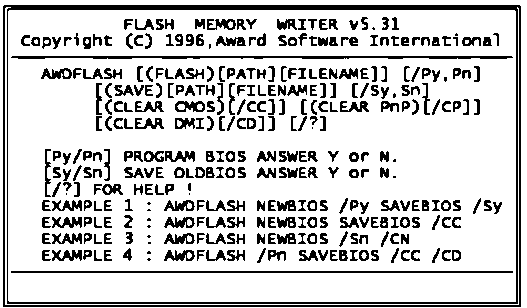
Poichè il maggior numero di switches è presente
nella versione più recente del flasher Award,
faremo riferimento a tale versione per
illlustrare la funzione degli switcehs
disponibili, fermo restante il fatto che solo
alcuni di essi potrebbero esser presenti nella
versione di Awdflash in vostro possesso.
La seguente sezione è stata liberamente tratta e
tradotta da IC-BOOK
|
| |
Award
Flash Upgrade Utility v7.97a , Sintassi delle
opzioni da linea di comando dos:
AWDFLASH [Nome
File 1] [Nome File 2] [/switch 1 [/switch 2...]]
Nome File 1 : Nome del nuovo file
bios usato per l'aggiornamento
Nome File 2 : Nome da dare al vecchio bios, a
scopo di backup
|
| |
Condizioni
per un corretto funzionamento di Awdflash
AWDFLASH deve esser eseguito in modalità
reale (modalità non-386) prima che venga avviato
Windows o un qualsiasi altro sistema operativo
multitask. Si ricordi che non si deve installare
alcun driver o applicazione che usi la modalità
protetta ( come EMM386, QEMM386,, etc.) quando si
procede ad un bios upgrade. Si anteponga ai
comandi per caricare tali driver il comando 'REM'
(in modo da farli apparire come commenti) sia nel
file AUTOEXEC.BAT che nel file CONFIG.SYS, e,
successivamente, riavviare il sistema.
Si raccomanda di non eseguire AWDFLASH all'interno
di un dos-box di Windows, poiché ciò potrebbe
causare danni alla FlashROM !
|
| |
Switches
|
[/?]
|
Mostra i Messaggi di Aiuto
Si avvii sempre awdflash usando almeno una volta
tale switch! |
[/Py|Pn]
|
Programma la FlashRom| NON
programma la FlashRom
Usando lo switch /Pn ci si assicura che la
programmazione NON verrà effetuata
Si usi tale switch quando si vuol salvare su file
il vecchio BIOS oppure per verificare la checksum
del nuovo BIOS file che si vuol usare (il
controllo serve a rilevare eventuali errori nel
file).
Se non si specifica nulla, AWDFLASH seleziona per
default lo switch /Py |
[/Sy|Sn]
|
Salva su disco il vecchio BIOS |
Non salva su disco il vecchio BIOS
Lo switch di default è /Sy. Vi sarà chiesto:
"Do You Want To Save Bios (Y/N)"
Per effettuare il flashing usando un file
batch (senza interazione utente), occorre
selezionare /Sn |
[/CC]
|
Cancella i dati contenuti nella
CMOS, dopo la programmazione
Usando tale switch, i dati nella CMOS saranno
resettati ai valori di default. Si raccomanda di
usare tale switch quando si riprogramma la
FlashRom con la vecchia versione di BIOS. |
[/CP]
|
Cancella i dati PnP(ESCD)
dopo la programmazone
Usando questo switch si cancellano i dati
relativi alle periferiche PnP(ESCD) memorizzati
nella FlashROM. Al successivo riavvio del pc la
System Configuration Table verrà aggiornata *prima*
che il sistema effettui il boot-up. Si raccomanda
l'uso di tale switch in caso di upgrade di
versioni di BIOS molto vecchie, o quando il nuovo
BIOS risolve problemi legati al rilevamento ed
alla gestione delle periferiche PnP
Ad esempio , si usi tale switch se si è
installato nuovo hardware e si è verificato un
errore causato da conflitti hardware talmente
gravi da causare il blocco del Sistema Operativo,
durante la riconfigurazione del sistema |
[/CD]
|
Cancella i Dati DMI
dopo la programmazione
Usando tale switch si cancella il blocco di dati
DMI. Al successivo riavvio del pc l'area DMI verrà
aggiornata *prima* che il sistema effettui il
boot-up. Si raccomanda l'uso di tale switch in
caso di upgrade di versioni di BIOS molto vecchie |
[/SB]
|
NON effettua la riscrittura del BootBlock
Tutti i bios hanno lo stesso BootBlock. Per tale
motivo non è necessario riscriverlo.
Alcune motheboard hanno un jumper per proteggere
da scrttura il BootBlock , al fine di ridurre i
danni derivanti da un'errata programmazione. Se
tale jumper è installato e settato e NON si usa
lo switch /SB , la programmazione del bios
risulterà impossibile, o si riceveranno
segnalazioni d'errore |
[/SD]
|
Salva i Dati DMI in un file
E' possibile usare tale switch solo su
motherboards che supportano tale caratteristica ! |
[/R]
|
Effettua il RESET di Sistema dopo
la Programmazione
E' uno switch da usare per l'auto-flashing (riprogrammazione
senza interazione utente, usando un file batch) |
[/Tiny]
|
Occupa una quantità minima di
memoria
Durante il processo di aggiornamento, il flasher
tenta di caricare nella memoria dos il nuovo file
bios *per intero*. Tuttavia alcune versioni di
bios non consentono di effettuare tale operazione.
Il presente switch permette di caricare in ram il
nuovo file bios suddividendolo in piccole parti.
Award Flash Upgrade Utility v7.75 and newer has
BIOSLock function. To save BIOSLock signature,
process BIOS update without /tiny switch,
otherwise BIOSLock signature will be destroyed |
[/E]
|
Ritorna al dos, una volta
terminata la programmazione
|
[/F]
|
Costringe il flasher ad usare le
routines contenute nel BIOS CORRENTE per
effettuare la programmazione
Il BIOS CORRENTE possiede delle proprie routines
per programmare la FlashROM. Se si vuol
utilizzare tali routines in sostituzione di
quelle del flasher, si usi lo switch /F. Si
ottengono vantaggi dall'uso di tale tecnica solo
su 'singular motherboards' (motherboards con
caratteristiche speciali) |
[/LD]
|
Cancella la Checksum della CMOS
ma, al successivo riavvio di sistema, impedisce
di ricevere la conseguente segnalazione d'errore
che causa il blocco del primo boot,
Usato insieme allo switch /CC ,
tale switch permette di non far apparire il
messaggio "Press F1 to continue or DEL to
set up", che arresta il boot, fino alla
pressione del tasto F1 o DEL (canc) |
[/CKS]
|
Mostra la Checksum del file
Binario che si vuol utilizzare per l'aggiorrnamento
Mostra la Checksuma del nuovo file bios in
formato esadecimale XXXXh.
Da usarsi insieme allo switch seguente... |
[/CKSxxxx]
|
Confronta la Checksum di un file
binario (che si vuol usare per effettuare l'aggiornamento)
con un valore XXXXh
indicato esplicitamente
Se le due Checksuma sono diverse , l'aggiornamento
non verrà effettuato, ma si riceverà il
messaggio d'errore:
The program file's part number does
not match with your system! |
[/hide]
|
Switch non documentato |
[/count]
|
Switch non documentato |
[/smi]
|
Switch non documentato |
[/ns]
|
Switch non documentato |
[/nlb]
|
Switch non documentato(appare
nella versione 7.76B e successive ) |
[/QI]
|
Confronta il bios part
number del bios corrente, con quello
contenuto nel nuovo file bios
Nel caso in cui si riscontrino incompatibilità,
viene restituito il seguente messaggio d'errore:
The program file's part number does
not match with your system!
|
| |
|
| |
Messaggio d'Errore:<The program file's
part number does not match with your system>
Tale messaggio d'errore viene restituito
quando si tenta di aggiornare il proprio bios con
un nuovo bios non adatto alla
propria motherboard. Se, tuttavia, si specifica
da riga di comando lo switch /Py
, non viene fatto alcun controllo sulla
correttezza del nuovo bios. Per tale motivo si
usino sempre files BIOS provenienti da fonti che
*garantiscano in maniera inequivocabile*
la loro correttezza ed integrità.
Messaggi d'Errore durante la programmazione
di chips FlashROM Intel
Every time at
programming Intel FlashROM chips you will see a
message Program Chip Failed. How to react
to this messages? Is it possible to consider,
that the programming was completed by failure?
The answers to these problems are given by
detailed reviewing architectures of an Intel
FlashROM.
The features of this type of chips are those,
that for programming BootBlock and block, in
which BIOS is stored, the various powers are used.
To avoid random damages both FlashROM and
motherboard, BootBlock is not programmed under
the hardware prohibition. It also is a reason for
appearance the preventive message
|
| |
Unknown Flash
The error of a type
definition FlashROM arises at a final stage of
execution POST, before subroutines of upgrading
ESCD and DMI data. The FlashROM have two main
modes of operations, mode of data reading and
command mode to which concern the mode of
identification such as a chip, mode of erasing,
mode of programming etc...
Before upgrading ESCD and DMI system BIOS
translates FlashROM into command mode and
undertakes attempt to determine an installed chip.
The message Unknown Flash arises because
identification code does not correspond to the
table of codes inside system BIOS.
This mismatch can arise for the following reasons:
- in the motherboard
which does not support programming
FlashROM by 12V is installed 12V FlashROM
- in the motherboard
which does not support programming
FlashROM by
5V is installed 5V FlashROM
- the FlashROM chip
is faulty
- a breakaway of a
signal WE# on the motherboard. The write
operation is not possible
- the power of
programming FlashROM is not formed on the
motherboard
|
| |
Altri Messaggi di
errore e di warning
(in preparazione)
|
| |
| Messaggio |
Possibile
Causa |
Soluzione |
| Source
File Not Found |
Il nuovo file bios
non e' nella cartella da voi selezionata. |
Inserire il percorso
esatto per il nuovo file bios o inserire
il file nella stessa cartella dove si
trova la FLASH utility |
| Avete specificato in
modo errato il nome del nuovo file bios. |
Inserire
correttamente il nome del file |
| L'estensione del
nuovo file bios e' errata. |
Assicurarsi che l'estensione
del nuovo file bios sia '.bin' |
| `Insufficient
Memory |
La quantita' di 'memoria
di base' libera non e' sufficiente. |
La 'memoria di base'
e' costituita dai primi 640K di ram. Tale
porzione di memoria viene usata dai
programmi Dos in modalita' reale per il
proprio funzionamento. Evitare di
caricare all'avvio programmi TSR o
gestori di memoria (usare un disco di
boot come descritto in precedenza) |
| State tentando di
usare la FLASH utility all'interno di un
Box Dos di Windows |
Uscire da qualunque
Shell o Dos Box, e ripetere l'operazione
da Dos Puro, evitando di caricare all'avvio
programmi TSR o gestori di memoria |
| La FLASH utility che
state usando non e' adatta per l'aggiornamento
del vostro bios |
Usare una versione
piu' recente della FLASH utility . |
| File Read
Error |
|
|
| Flash Memory
Not Found |
|
|
| Fail - Due
to EMM386 or QEMM |
|
|
| Disk Full or
File Error |
|
|
| File Size
Error |
|
|
| It is not
Award BIOS |
|
|
| System was
not new AWARD BIOS version ! |
|
|
| Please
updata ROM BIOS first .... |
|
|
| `Erase
Chip Fail ! |
E' abilitata la
protezione da scritture del vostro Flash
Bios |
Disabilitate il `Flash
BIOS Protection` nel setup del vostro
BIOS oppure settate opportunamente l'apposito
jumper presente sulla mainboard |
| La vostra mainboard
non e' dotata di Bios Flash |
Usare un eprom
programmer per riprogrammare il BIOS o
rivolgersi al supporto tecnico del
produttore della mainboard |
| Il vostro chip FLASH
ROM e' difettoso |
Contattare il
supporto tecnico del produttore della
mainboard |
| Program Chip
Fail ! |
|
|
| The file
size does not match ! |
|
|
| Blanking
Flash Memory |
|
|
| Erasing
Flash Memory |
|
|
| Programming
Flash Memory |
|
|
| Warning: Don't
Turn Off Power Or Reset System ! |
|
|
| Now Backup
System Bios to file ! |
|
|
| Please Power
Off or Reset System ! |
|
|
| Erase Now,
Please Wait ! |
|
|
| BootBlock is
protected now. |
|
|
| Reset System
or power off to accomplish update process
! |
|
|
Error
Message: For Flash Type -
Checksum : 0000H |
|
|
| Power Off(ATX
only) F10 |
|
|
| |
|
|
| |
|
|
| |
|
|
| |
|
|
|
<< Torna all'INDICE
|
| |
<<
Torna all'INDICE
| 1.] |
Si copi su
un dischetto vuoto il file binario contenente il
vecchio file bios. |
| 2.] |
Si rinomini
il file binario, chiamandolo AMIBOOT.ROM |
| 3.] |
A pc spento,
si inserisca il dischetto nel lettore floppy A . |
| 4.] |
Si accenda
il pc, ed IMMEDIATAMENTE si premano entrambi i
tasti <Ctrl> ed <Home>
per alcuni secondi, poi li si rilasci. |
| 5.] |
Non e' una
procedura facile, perche' la ami non specifica
esattamente" quando schiacciare tali due
tasti e quando rilasciarli. |
| 6.] |
La
pressione dei due tasti ed il successivo rilascio
"al momento giusto" forza la piccola
porzione di bios ancora intatta (si spera....cioe'
il bios boot block+recovery subroutine) a leggere
il file AMIBOOT.ROM e ad
effettuare forzatamente il bios flash . |
| 7.] |
Se l'operazione
ha successo, si udiranno 4 beep. A quel punto si
lasci passare qualche secondo, poi si spegna il
pc, lo si riaccenda e ....SI INCROCINO LE DITA!!
NB: SE POSSIBILE, EFFETTUARE QUESTO TENTATIVO
USANDO UNA SCHEDA GRAFICA ISA: in tal modo si avrà
anche la possibilità di "vedere su schermo"
ciò che accade (..ma non è un accorgimento di
importanza fondamentale ) |
| 8.] |
Se la procedura fallisse, allora
provare il "flash
a caldo", e se neanche tale
procedura da risultati, allora si visiti il sito www.elma.it (con
una spesa modica riprogrammano direttamente la
flash eeprom ). |
<<
Torna all'INDICE
|
| |
<<
Torna all'INDICE
| |
Il metodo proposto prevede la creazione di un
floppy di Boot/Recovery (vedi 'Fase
1: Come Aggiornare il Bios'), usando un pc
funzionante. Si presuppone che il
vecchio file bios sia stato salvato su dischetto.
Se avete già creato il floppy suddetto, allora
andate al punto 6.] |
| 1.] |
Si prepari un floppy di boot ,
cioè un disco d'avvio su cui siano installati i
file di sistema. Se utilizzate Windows 95/98
basta creare un disco di ripristino, se
utilizzate il Dos, usate il comando "format
a: /s". Terminata l'operazione,
incollate sul floppy un'etichetta con su scritto
"Floppy di Boot/Recovery".
|
| 2.] |
Si copi su tale dischetto il
flasher (awardflash) ed il <vecchio
file bios> , rinominandolo come oldbios.bin |
| 3.] |
Si cancelli i file config.sys ed
autoexec.bat |
| 4.] |
Si crei con un
editor testuale (notepad per
Windows 95/98 oppure edit per il
dos) un nuovo file autoexec.bat
, e si scriva al suo interno una delle seguenti
righe di comando, da scegliere in base alla
versione del flasher che si vuol utilizzare (alla
stringa <nome del flasher> occorre
sostituire il nome esatto del flasher usato):
<nome del flasher>
oldbios.bin /Py /Sn
|
per awdflash ver. < 5.31
|
<nome del flasher>
oldbios.bin /Py /Sn /cc
/cd /cp
|
per awdflash ver. 5.31 -
7.97
|
<nome del flasher>
oldbios.bin /Py /Sn /cc
/cd /cp /LD /SB /R
|
per awdflash ver. 7.97a
|
|
| 5.] |
Si salvi sul floppy tale file
autoexec.bat. |
| 6.] |
Si Cancelli il contenuto
della ram CMOS del pc con il bios
danneggiato, agendo sull'opportuno jumper (vedi
manuale della motherboard) |
| 7.] |
Si Inserisca il floppy nel drive
A del pc con il bios danneggiato e lo si faccia
partire. |
| 8.] |
Controllare che il led del floppy
si accenda. Se il led non si accende e lo schermo
rimane completamente nero, allora il Bios
Boot Block è stato danneggiato. In tal
caso si provi il "flash
a caldo", e se neanche tale
procedura da risultati, allora si consulti il
sito www.elma.it
(con una spesa modica riprogrammano direttamente
la flash eeprom ). |
| 9.] |
Se il led del floppy si accende , dopo un po
il pc dovrebbe iniziare la fase di post. |
| 10] |
Se nel pc è alloggiata una scheda grafica
Pci opp. Agp, lo schermo rimarrà nero, poichè
il Bios Boot Block non è in
grado di inizializzare e gestire i dispositivi
pci/agp; esso è in grado di inizializzare e
gestire solo il drive A ed una scheda grafica Isa
(chipset , cpu, e banchi di memoria a parte). Per
tale motivo è consigliabile sostituire
la scheda grafica pci con una scheda grafica isa:
in tal modo si avrà la possibilità di "seguire
su schermo" l'evolversi della procedura di
flash. Se si è installata una Scheda Grafica Isa,
apparirà un messaggio simile al seguente:
| |
Award
BootBlock BIOS v1.0
Copyright © 1998, Award Software, Inc.
BIOS ROM checksum error
Detecting floppy drive A media…
|
Il Bios Boot Block cercherà sul
lettore floppy un dischetto contenente il sistema
operativo, iniziando la fase di boot. Terminato
il caricamento dei file di sistema, verra
eseguito il file Autoexec.bat, il quale avvierà
la procedura di ripristino del vecchio Bios.
Terminata la procedura di aggiornamento, si
estragga il dischetto dal lettore, poi si spenga
il pc, si attendano almeno 10 sec., e poi lo si
riaccenda.
|
| 11] |
Nel caso in cui non si
disponga di una scheda grafica isa, ..beh..non
resta che attendere "un tempo
ragionevole" , trascorso il quale
si può dedurre che la procedura di aggiornamento
bios si sia conclusa. In genere tale procedura
dura circa 20 secondi; si attenda, quindi, per
prudenza, 1 minuto, poi si spenga il pc e lo si
riaccenda dopo almeno 10 sec. (Se state
utilizzando Awdflash 7.xx con il parametro /R,
il pc si riavvierà automaticamente al termine
dell'operazione) |
| 12] |
Se la procedura fallisse, allora provare il "flash
a caldo", e se neanche tale
procedura da risultati, allora si visiti il sito www.elma.it (con
una spesa modica riprogrammano direttamente la
flash eeprom ). |
<<
Torna all'INDICE
|
| |
<<
Torna all'INDICE
| E' un metodo "brutale",
ma funziona nella maggior parte dei casi: il
difetto peggiore di tale metodo è la non bassa
probabilità di ritrovarsi non una ma due
motherboard inutilizzabili. Usate estrema cautela
nell'estrazione e nel reinserimento delle flash
eeprom.!!. Vi consiglio di leggere
anche il paragrafo 'Come
Effettuare un Aggiornamento Bios', prestando
particolare attenzione agli accorgimenti da
prendere per evitare di intralciare il processo
di aggiornamento della eeprom. |
| |
|
[ Fase 1 ]
Creazione del disco di boot
con i file per effettuare il flash
|
| |
|
| 1.] |
Si prepari un floppy di boot (cioè
un disco d'avvio, con i file di sistema) |
| 2.] |
Si copi su di esso il flasher (awdflash)
ed il <vecchio file bios> ,
rinominandolo come oldbios.bin |
| 3.] |
Si cancelli i file config.sys ed
autoexec.bat |
| 4.] |
Si Cancelli il contenuto della ram
CMOS del pc con il bios danneggiato,
agendo sull'opportuno jumper (vedi manuale della
motherboard) |
| |
|
[ Fase 2 ]
Sostituzione della flash
eeprom danneggiata con una identica integra
|
| |
|
| 5.] |
Procurarsi una motherboard identica
a quella con bios danneggiato. Chimiamo Mobo_funzionante
la motherboard con bios funzionante, e Mobo_guasta,
quella con bios danneggiato. |
| 6.] |
Si salvi sul floppy tale file
autoexec.bat. |
| 7.] |
Estrarre dalla Mobo_funzionante
la flash eeprom in cui è memorizzato il bios. Si
esegua l'operazione usando un piccolo cacciavite
o delle pinze, e....tantissima cautela: i pin del
chip si spezzano con estrema facilità. |
| 8.] |
Estrarre dalla Mobo_guasta la
flash eeprom con il bios mal aggiornato, usando
la stessa procedura. |
| 9.] |
Inserire la Flash eeprom della
Mobo_funzionante nella Mobo_guasta. |
| 10] |
Si installi sulla Mobo_guasta un floppy, una
scheda grafica, la cpu , i banchi di memoria, e
naturalmente l'alimentazione. |
| 11] |
Si inserisca nel drive A il disco di boot
preparato in precedenza. A questo punto si avvii
il sistema: la procedura di post e boot
dovrebbero venir eseguite normalmente . |
| 12] |
Una volta apparso il prompt
dei comandi dos, digitare
<nome del flasher>
oldbios.bin /Sn
|
| 13] |
Apparirà
la schermata del flasher in cui vi si chiede
conferma per effettuare l'aggiornamento: NON
CONFERMARE L'AGGIORNAMENTO E NON PREMERE ALCUN
TASTO !!
|
| 14] |
Estraete nuovamente la flash eeprom con bios
intatto dalla Mobo_guasta, e reinserite la
vecchia flash eeprom con il bios danneggiato. |
| 15] |
A questo punto premete il tasto di conferma
richiesto dal flasher, avviando in tal modo la
riprogrammazione della vecchia flash eeprom con
il vecchio bios. |
| 16] |
Al termine dell'operazione, spegnete e, dopo
una decina di sec., riaccendete il sistema: se le
flash eeproms non sono state danneggiate durante
le estrazioni ed i reinserimenti, avrete buone
possibilità di veder funzionare di nuovo la
vostra mobo; diversamente, RISCHIATE
DI RITROVARVI DUE MOTHERBOARDS COMPLETAMENTE
INUTILIZZABILI !! |
| 17] |
Se la procedura fallisse, contattate www.elma.it oppure
il supporto tecnico del costruttore della
mainboard. |
<<
Torna all'INDICE
|
| |
<<
Torna all'INDICE
| |
Attualmente
2 sono i "packages" usati - il DIP,
che ha 28, 32 or 40 pins ed il PLCC
che ha 32. Di seguito
le immagini dei due packages:
|
|
| |
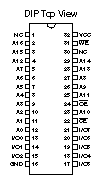
|
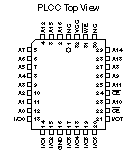
|
|
| |
Ogni package e' identificabile
tramite un codice su di esso
riportato. In genere e' ben visibile anche il
nome del produttore (nell' immagine il produttore
e' la SST ed il codice e' 29EE020
). Le altre sigle, in genere non hanno
un significato importante |
|
| |
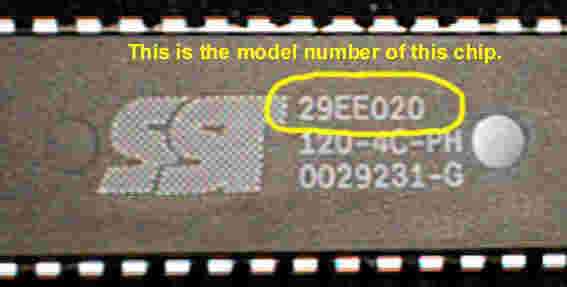 |
|
| |
in preparazione....... |
|
|
| |
|
|
|
| |
|
|
|
<<
Torna all'INDICE
|

